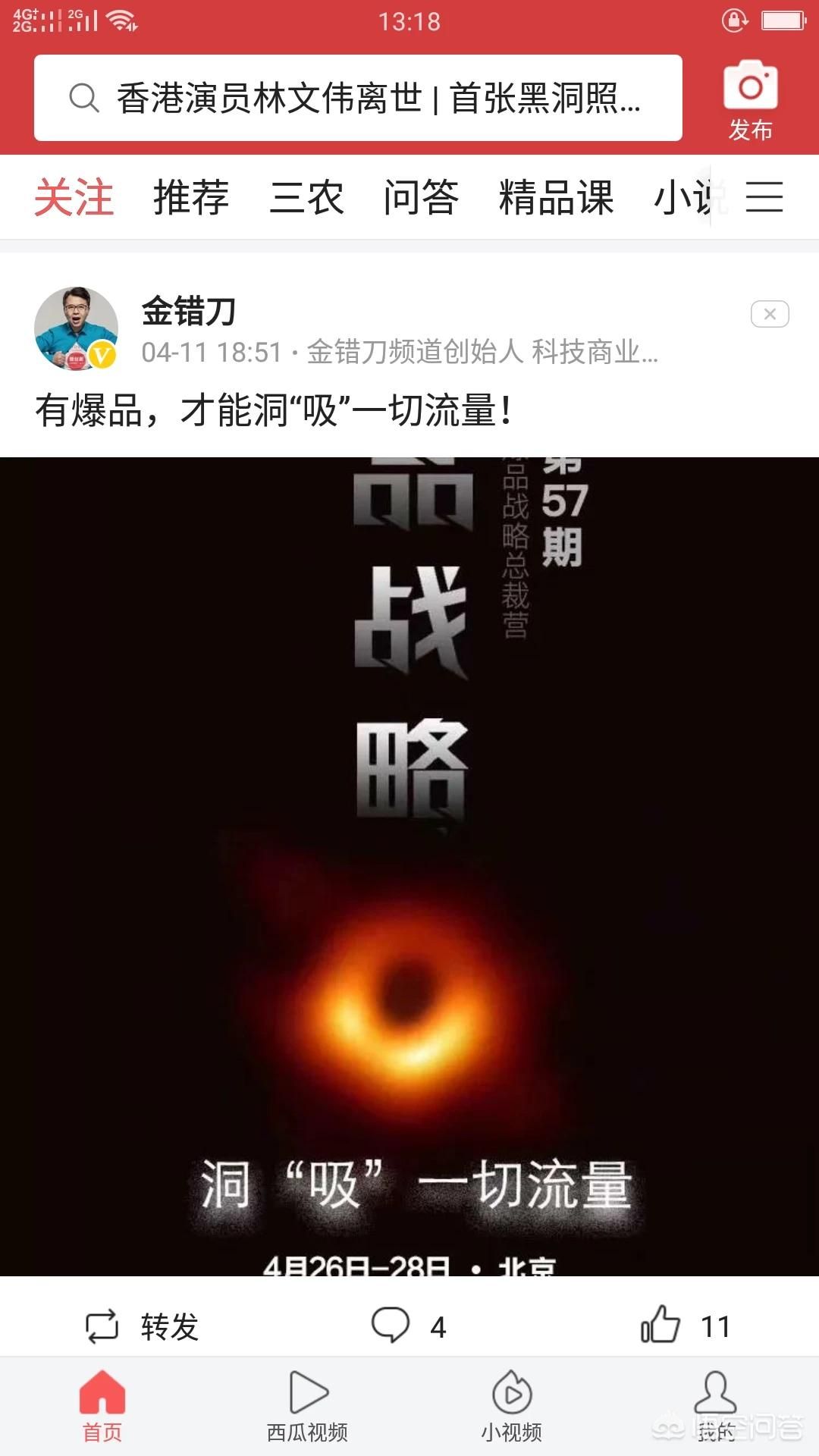一条网络局域网设置路由器吗
如何设置网络局域网的路由器?
在现代社会中,局域网的出现早已经成为了企业或家庭间基本的网络交流方式。而想要联网,我们自然绕不开路由器这个设备。如今市面上的路由器品牌众多,不同品牌的设置方式也略有不同。但无论你购买的是哪个品牌,都不难动手自己进行设置。下面将为大家介绍一下如何设置局域网的路由器。
第一步:插入网线
首先,将路由器插上电源,并与宽带交换机相连。至于该连接口的位置,在路由器外部都有标注,大家不用担心插错。接下来,将网线插入路由器的LAN口。这时,可以在电脑上打开网络连接,查看是否能够连接到局域网。
第二步:进入路由器设置页面
打开浏览器,在地址栏中输入 “192.168.1.1”,这是路由器的默认地址。接下来输入用户名和密码,这是在购买路由器时所附带的说明书上就有的。
第三步:更改路由器的SSID
在设置页面中,找到菜单栏中的 “无线设置” 选项。在这里,我们可以更改路由器的SSID名称,这是Wi-Fi搜索时会出现的名称。将其更改为你想要的名称,让它更加有个性。
第四步:设置加密方式
在设置页面的 “无线设置” 中,还可以找到 “无线安全” 这个选项。其中默认的加密方式为 “无加密”。但我们需要考虑到网络安全性,因此需要设置加密方式,例如WPA2-PSK等。
第五步:设置WAN口
在设置页面中,找到菜单栏中的 “WAN口设置” 选项。在这里,我们可以选择DHCP或是手动分配IP。关于两者的具体区别,可参考路由器官方说明书。
第六步:设置子网掩码和网关
在设置页面中,找到菜单栏中的 “LAN口设置” 选项。在这里,我们可以设置子网掩码和网关,如果不确定这两项具体的值,建议查看宽带提供商官网上的资讯。
第七步:设置DHCP及其它
在设置页面中,找到菜单栏中的 “DHCP服务” 选项。在这里,我们可以设置子网IP地址范围、默认网关、DNS服务器等。其它修改项,建议大家根据自身需求来更改,不必在意它们对于联网配置的影响。
至此,我们就完成了路由器的基本设置。当然,针对不同品牌路由器,功能及设置菜单可能有所差异,大家可参考说明书,自行完成网络局域网的路由器设置。
 问答百科
问答百科